Win2003 Server 是我们最经典的服务器系统,本文为您介绍一下Win2003终端服务安装与激活流程,如果有什么不明白的,可以给我们留言评论!
一、Win2003终端服务安装
打开控制面板-添加删除组件-点击“添加删除windows组件”在终端服务器和终端服务授权前面打勾,如下图所示:

点击下一步进入终端服务安装界面,如下图:

点击下一步选择安装模式,这里选择“宽松安全模式”,如下图:

点击下一步指定许可证服务器,这里选择“我将在120天内指定许可证服务器”,如下图:
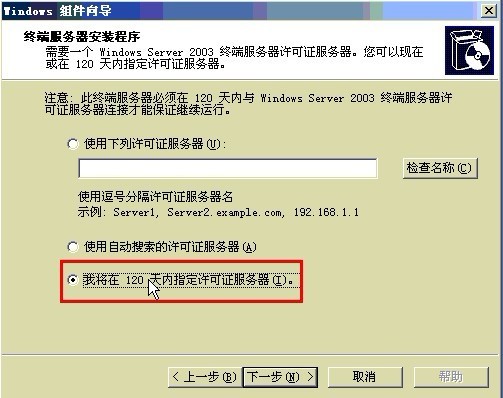
点击下一步选择用户授权模式,这里选择“每用户授权模式”,如下图:

点击下一步,选择光盘中I386文件夹内终端文件(提前把2003系统盘放到光驱内)如下图点击浏览选择I386文件夹:

然后点击下一步,选择I386文件夹中的 LSERVER.EXE 文件,如果没有光盘或者相关终端文件,请下载2003终端文件, 如下图:

点击“确定”继续选择,(下载终端文件的,请在浏览下选择解压的路径,找到终端文件内容)如下图:

选中后,点击下一步,完成终端服务安装,如下图:

点击“完成”系统会提示重启,这里先不要重启,先设置一下终端服务,点击 “开始” — “程序”— “附件”输入 tscc.msc 如下图:
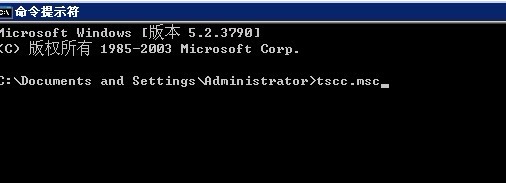
点击回车键,进入终端服务配置界面,点击“服务器设置”文件夹,“限制每个用户使用一个会话”右击鼠标,选择 “否”如下图:
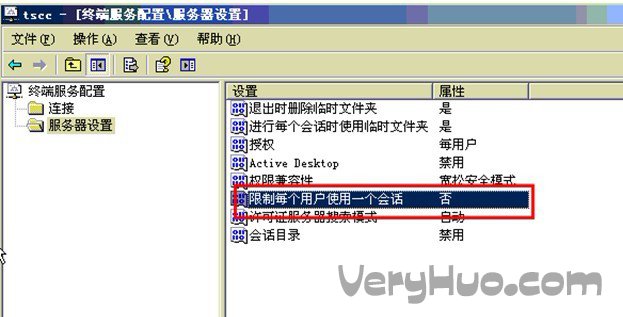
然后在重启下电脑,终端服务安装完成。120天内需要激活终端服务器。否则过期也会用不了!
二、Win2003终端服务激活流程
所以大家一定不要忘记激活终端服务器,如下图激活流程:
开始–程序–管理工具–终端服务器授权:

选择激活服务器,到下一步界面:

继续下一步:

这个界面尤为重要,正常选择自动连接即可,因为这个比较方便,如果自动连接不上,百度下,使用WEB激活。(比较麻烦,所以一般正常连接,如果不行的,请百度,另求他法。小提示,把网卡禁用再启用试试)

继续下一步:

继续下一步:

这个地方,别选择错,选择的是企业模式。不知道英文意思的你可以看下截图,记住选择这个就可以了:

到这步,需要的是 百度搜索 2003终端服务授权激活 并填入协议号码。

看截图上的选择提示,正确选择自己的操作系统,类型选择每用户,数量自己把握:

这个终端服务器激活完毕。
